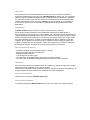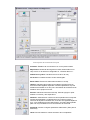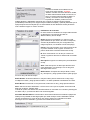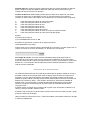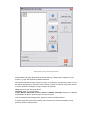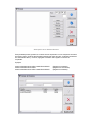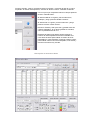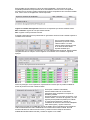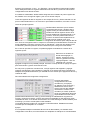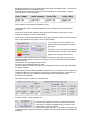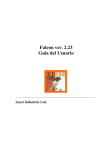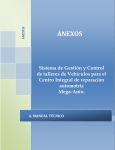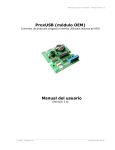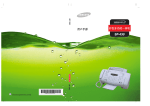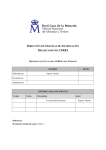Download Manual del Usuario WinSecretPlus
Transcript
Manual del Usuario WinSecretPlus Importante Se recomienda una lectura detallada de este manual ya que el mismo le ayudará a aprovechar totalmente las opciones que el WinSecretPlus le ofrece, a la vez le permitirá obtener mejores resultados evitando cometer errores durante su instalación o utilización. Por otra parte se hace notar que este manual es un complemento de los Manuales del Usuario del Reloj de Control de Personal Secret por lo que también se recomienda la lectura de los mismos a fin de entender en forma general el funcionamiento de estos dispositivos. Introducción El WinSecretPlus permite realizar Control de Personal de su empresa. Estos equipos pueden trabajar en forma totalmente autónoma e independiente o interconectarse en una red de dos o más unidades. De esta manera puede disponerse de equipos distribuidos estratégicamente por toda el área a controlar, cada uno de los cuales estará configurado para funcionar en el modo más conveniente según sea el lugar donde haya sido instalado. Una PC “central” permitirá administrar todo el sistema a través del software que se detalla en este manual. Dicho software permite configurar toda la red, realizar un seguimiento de las unidades, extraer la información que contienen, definir la activación de alarmas, descargar los eventos almacenados en la memoria. Requerimientos del Sistema - PC IBM compatible con procesador Pentium o superior - Sistema Operativo Windows 98, 2000, XP - 256 Mb de memoria RAM - 1 Gb de espacio en disco rígido - Un puerto serie libre dependiendo de la versón de reloj conectado - Un puerto LAN 10/100Mb libre dependiendo de la versión de reloj conectado Instalación Se recomienda realizar una copia del disco de instalación y guardar el original en un lugar seguro para poder utilizarlos como copia de backup. Para iniciar la instalación debe ejecutarse el archivo ‘setupt.exe’ del disco de instalación. El programa guiará durante la instalación mostrando mensajes orientativos. Ejecución del Software Cada vez que se ejecute el WinSecretPlus.exe Descripción del Software La ventana principal del WinSecretPlus lucirá como se muestra en la siguiente figura: Descripción de la Ventana Principal Inicializar: Establece la comunicación con el reloj seleccionado. Bajar Datos: Realiza la descarga de los datos almacenados en el reloj a la PC en el directorio configurado en: “Guardar datos en:” Grabar fecha y Hora: Transfiere la hora de la PC al reloj. Ver archivo: Visualiza el ultimo archivo descargado. Borrar Datos: Elimina los datos almacenados en el reloj. Huellas: Administra las huellas de la unidad si el equipo tiene un lector de huellas digitales disponible. Permite bajar/subir a la pc las huellas almacenadas en el reloj como asi tambien la transferencia de huellas a otros equipos en la red. Sirenas: Administra los timbres del reloj. Permite agregar o quitar timbres en horarios y dias específicos. Nombres: Administra los nombres de los empleados de su empresa. Permite dar altas/bajas y modificaciones de nombres, legajos y numeros de tarjetas. Al realizar esto, al archivo de registros bajados a la pc, se le añadirá al final de cada registro, el nombre del empleado para una mayor facilidad en el reconocimiento de la fichada. Avanzado: Permite configurar parámetros adicionales. (Solo para el fabricante) Horas: Permite realizar el cálculo de horas de los empleados. Estado Visualiza el estado de la unidad una vez hecho click sobre el botón: Inicializar. “Estado” muestra la fecha actual de la unidad, los datos almacenados hasta el momento, la fecha y hora del ultimo borrado de datos, el estado y el número de serie del equipo. El parámetro “Estado” puede tener tres estados distintos. (Habilitado) Indicando que el equipo no bloquea ninguna tarjeta, (Inhabilitado) indicando que el equipo bloquea todas las tarjetas y (Normal) indicando que el equipo bloquea solo las tarjetas que no estan dadas de alta. Refierase a este parametro solo si utiliza el equipo en modo “Accesos”. Parámetros de la Unidad En este cuadro se visualizan los relojes dados de alta en WinSecret y los botones para dar de altas/modificar y borrar relojes. Nodo: Número que identifica a un reloj en la red. (Para determinar que número de nodo corresponde, visualice la pantalla del reloj. En la segunda linea, margen izquierdo, se visualiza el nodo del equipo). Puerto: Si la comunicación con el reloj es a traves de un puerto estándar serial, ingrese el número de puerto donde esta conectado fisicamente el reloj. IP: Si la comunicación con el reloj es a traves de TCP/IP, ingrese la dirección IP donde esté conectado el reloj. Descripción: Ingrese una descripción para identificar el reloj. Auto: Tilde esta opción si desea que WinSecret en modo automático, se comunique con el reloj para descargar datos a la Pc. Botón Nuevo: Complete los campos Nodo, Puerto, IP y descripción y luego presione Nuevo para agregar el nuevo reloj a la lista de relojes. Botón Grabar: Si desea modificar un reloj de la lista, primero seleccione el reloj, luego modifique los datos y luego presione Grabar. Los datos quedarán actualizados en la lista. Botón Borrar: Para borrar un reloj de la lista, seleccione el reloj y luego presione Borrar. Auto: Activa el escaneo automático. La frecuencia con la que se repetirá el escaneo está dado por el campo: “Repetir cada” Cuando la opción Auto esté activa, WinSecretPlus se conectará con la unidad y descargará los datos a la pc y borrará los datos una vez descargados. Actualizar WinSecretPlus: Presionando el botón automaticamente se abrirá la página de Gaalsys en la pantalla de descargas para que usted verifique si tiene instalada la ultima versión del software. En caso de tener una version anterior a la indicada en la Web, descargue el nuevo instalador y proceda a la instalación del mismo. Guardar datos en: Cada reloj puede configurarse para que guarde los datos en distintos paths. Configure el path de bajada de datos por cada reloj de la misma manera que configura el numero de nodo, por ejemplo. Formato de Archivo: WinSercetPlus puede bajar los datos de la manera en que usted necesita. El registro que se guardará en la PC se verá exactamente como usted lo configure en este campo. Para realizar esta configuración es necesario saber lo siguiente: T: D: M: A: H: m: L: N: Letra reservada para indicar el número de tarjeta. Letra reservada para indicar el día del mes. Letra reservada para indicar el mes. Letra reservada para indicar el año. Letra reservada para indicar la hora. Letra reservada para indicar los minutos. Letra reservada para indicar el lector en el que se realizó la fichada. Letra reservada para indicar el número de nodo del equipo. Ejempo: Si el string de formato es: TTTTT DD/MM/AAAA HH:mm LL NN El registro se guardará en el archivo de la siguiente manera: 12345 28/05/2008 18:37 0E 01 Donde 12345: es el numero de tarjeta. 28/05/2008 18:37 la fecha y hora del registro, 0E: el registro se realizó en el lector de Entrada y 01: Numero de nodo del reloj Porcentaje de Cacheo: Con esta elemento deslizable usted puede seleccionar el procentaje de cacheo para enviar al reloj. Cuando haya establecido el valor del cacheo, presione el botón Enviar. Cuando una tarjeta fiche en el reloj y el procentaje de cacheo sea distinto de 0, se activará la salida de alarma de manera aleatoria teniendo en cuenta el valor de cacheo preseteado. Descripción de la Ventana Huellas La ventana de Administracion de huellas le permitirá bajar las huellas creadas en el reloj y permitirá enviarlas a otros relojes para evitar la carga manual en todos los relojes de su empresa en el caso que tenga mas de una unidad. Otra de las ventajas que tiene esta pantalla es poder realizar un backup de las huellas almacenadas en el reloj. Para esto solo bastará con presionar el boton: “Leer Huellas”. WinSecret le informará la cantidad de huellas a leer y las almacenará en la base de datos del WinSecretPlus. Puede usted observar el progreso de la descarga en la parte inferior de la pantalla donde indica: “Progreso Total…”. Si desea obtener la imagen de una sola huella, ingrese el pin de la huella a obtener en el campo y presione el botón “Obtiene huella” Si desea enviar al reloj una o varias huellas, primero seleccione las huellas a enviar y luego presione el botón “Envia Huella” Utilice los botones “Selecciona Todo” o “Selecciona Nada” para realizar la selección de todo o nada mas rapidamente. Descripción de la Ventana Sirenas Esta pantalla le premite administrar las sirenas del reloj. Usted podrá configurar en que horario y en que días sonarán los distintos timbres. Para leer las sirenas del reloj, presione el botón: “Lee Sirenas”. Se llenará el cuadro con las 99 sirenas disponibles en el equipo. Para modificar y activar una sirena, seleccione primero la sirena que desea configurar y luego configure lo siguiente: Hora: Hora en la que sonará el timbre. Duración: entre 01 y 30 segundos. Lunes / Martes / Miercoles / Jueves / Viernes / Sabado / Domingo: Presione en cada dia dependiendo del dia en que desea que se active la sirena. Una vez realizada esta configuración, presione el boton: “Modifica Sirena” Si existe algún timbre que desea anular, primero seleccione el timbre deseado y luego presione el botón: “Borra Sirena” Descripción de la Ventana Sirenas Esta panatalla permite guardar los nombres de los empleados con sus respectivos números de tarjeta y legajo. Cuando WinSecretPlus descargue datos del reloj, verificará la existencia de esta base de datos y si existe, agregará al final de cada registro el nombre del empleado. Ejemplo: 22222 10/03/2008 20:40 0E 01 MARCELO PEREZ 05466 10/03/2008 20:42 0E 01 22222 10/03/2008 23:57 0E 01 MARCELO PEREZ (Registro encontrado) (Registro No encontrado) (Registro encontrado) Presione el botón: “Nuevo” para borrar todos los campos y comenzar el alta de un nuevo empleado. Al realizar esta operación, el botón de “Nuevo nombre” cambiará mostrando: Una vez que haya completado todos los campos presione el botón “Guarda Datos”. Si desea modificar un registro, primero seleccione, modifique y luego presione “Modifica nombre” Si dese borrar un registro, primero seleccione y luego presione el botón “Borra nombre” Presione “Guarda y Sale” para salir y guardar todos los cambios realizados. Si no desea guardar los cambios, cierre la pantalla desde la cruz. Esta base de datos mas allá de permitir agregar el nombre de cada empleado al final de su fichada sirve como base de datos para realizar el calculo de horas trabajadas por cada empleado. Presione el botón “Horas” para realizar calculos de horas trabajadas, horas extras y mas de una manera muy sencilla. Descripción de la Ventana Horas Esta pantalla permite realizar el calculo de horas trabajadas y horas extras de cada empleado permitiendo la exportación de los resultados a archivos Excel o a impresora. De manera muy sencilla y gráfica usted puede resolver la liquidación de horas.Para realizar esto, vamos a ver la configuración mínima requerida. Ingrese el nombre del empleado: Seleccione al empleado que desea calcularle horas. Mes a calcular: Ingrese el mes que desea calcular. Año: Ingrese el Año que desea calcular. Si desea puede seleccionar el path donde se generará el Archivo Excel si desea exportar el resultado a ese formato. Una vez seleccionado estos parámetros, presione el botón “Obtener Datos”. De esta manera WinsecretPlus buscará en su base de datos todas aquellas fichadas que correspondan con los filtros configurados. Una vez realizada esta busqueda, WinSecretPlus completará todos los campos con los registros encontrados como muestra el siguiente ejemplo: Antes de proseguir con la explicación, explicaremos los filtros que se pueden establecer antes de presionar el botón “Obtener Datos” Si la opción “Habilita” esta tildada, WinSecretPlus tendrá en cuenta estos parametros para completar los campos de entradas y salidas. Se puede establecer una hora de ingreso1, una hora de salida1, una hora de ingreso2 y una de egreso2 para aquellas empresas que realizan un corte para el almuerzo y desean no contabilizar el almuerzo como horas trabajadas. Para cada ingreso y egreso existe una tolerancia que puede ser establecida porque es sabido que es imposible que la fichada se realice exactamente al horario establecido como horario de entrada o salida. De esta manera indicaremos cuantos minutos antes y cuantos minutos despues del horario establecido WinSecretPlus buscará y tomará el registro como válido. Ejemplo: Si Ingresamos +/-min = 10 y Entrada1 = 08:30, WinSecret asignará la Entrada 1 como válida para todos los registros realizados entre las 08:20 y 08:40. De esta manera configuraremos los demas horarios. Si “Habilita no está tildado, WinSecretPlus asignará como Entrada1 el primer registro del dia, Salida1 como el segundo registro y asi con los demas campos. Todos los registros del día se cargaran en los campos E1 S1 E2 y S2 de cada día a fin de que el usuario determine si no es correcto lo que WinSecret establece, el horario correcto. Vease el ejemplo siguiente: WinSecretPlus determinó que la entrada correcta del día Jueves 1 de Mayo era el registro 08:28, pero WinSecretPlus carga tambien los demas registros del día. Si el horario establecido automaticamente no es correcto, el usuario puede seleccionar el correcto. De esta manera rapidamente se puede corregir cualquier error en la asignación de horarios para cualquier dia del mes. Una vez corregidos todos los campos es necesarios que WinSecretPlus recalcule las horas trabajadas. Para esto, hacemos click en “Recalcular”. Cada vez que hagamos una modificación, podemos presionar el boton Recalcular para corregir las horas totales. En el caso de que falte un registro, es posible agregarlo manualmente a traves de la siguiente opción: Seleccione el día del mes donde desea agregar un registro, ingrese el horario correcto y presione el botón “Agregar Registro”. Una vez realizado esto, ya se ha agregado el registro en la pantalla principal. Presione el campo donde se agregó el registro para seleccionarlo y poder recalcular las horas. En este punto ya podemos calcular horas, corregir registros mal asignados y agregar registros manualmente. Ahora podemos configurar en el sistema las horas normales que trabajará el empleado diariamente y la cantidad de horas extras que le pagaremos al 50% y cuantas al 100%. Para esto utilizaremos la siguiente configuración: Para los días hábiles configuraremos las horas normales en, por ejemplo, 07:30hs de Lunes a Viernes y habilitaremos solo 2 horas extras. Para los dias sabados calcularemos 4 horas como normales y 2 al 50% (todas las horas que sobrepasen las horas especificadas en horas al 50%, pasarán automaticamente al 100%) y para el domingo no habilitaremos ninguna hora normal y ninguna hora al 50%, es decir que toda hora trabajada en dias domingos serán calculadas al 100%. Si no desea calcular horas en los dias domingos, destile “Habilita” para el domingo y lo mismo sucede para los dias sabados. Los feriados tambien pueden ser calculados con WinSecretPlus. Establezca las horas normales que se trabajarian en un feriado. Ejempo: Si un empleado trabaja normalmente 08:00 horas en dias habiles y los feriados estan configurados como 08:00, en un dia feriado si el empleado no trabaja se le calculará 08:00 de trabajo normales. Pero si las trabaja esas 08:00 serán calculadas al 50% y si supera las 08:00 la diferencia será calculada al 100%. Si desea calcular como hora al 100% las horas trabajadas en un dia feriado, configure como 00:00hs el campo de feriado. Horas Totales: Horas totales trabajadas en el mes. Horas Normales: Horas normales trabajadas en el mes (depende de Horas tnormales asignadas) Horas 50%: Horas al 50% (depende de horas al 50% normales, horas al 50% en dias sabados y domingos y horas en dias feriados) Horas 100%: Horas al 100% (depende de horas que sobrepasen al 50% normales, horas al 50% en dias sabados y domingos y horas en dias feriados) Los campos de horas se marcarán con distintos colores dependiendo del evento generado. Ok+extras: La suma de horas sobrepasó la cantidad de horas normales y tiene extras. Registro Ok. El registro está correcto. Incompleto: Al día le falta al menos un registro para poder ser calcluado. Presione en la flecha del registro faltante y seleccione el registro correcto para que WinSecretPlus pueda calcular las horas. Falta Registro: No hay registros para calcular. Sin fichar: No se registró fichadas en el día. Horas normales incompletas: Se registro una cantidad de horas menores a la especificada en “Horas normales” WinSecretPlus guardará todas aquellas modificaciones que se realicen sobre los registros y cualquier modificacion en la asignacion de horas en los distintos campos. La proxima vez que intente cargar el mes modificado, WinSecretPlus traerá a pantalla todas las modificaciones realizadas. Para salvar todos los cambios en los parámetros Presione el botón: “Salva Configuración: De esta manera todos los prámetros configurados estarán listos para ser utilizados con otro empleado. Si presiona el botón Excel, el sistema exportará todos los campos a una planilla para su posterior analisis. Si presiona el botón “Imprimir”, se enviará a la impresora una copia del formulario para que pueda ser guardado como prueba de las horas trabajadas del empleado.